如何给电脑版WPS的图片添加边框
有的朋友喜欢给照片加图片边框,那么小编现在也来说说给电脑版WPS的图片添加边框的方法。
具体如下:
1.首先,我们打开待编辑WPS文档,再点击图片。

2.这时,我们在图片右侧点击“图片边框”图标。

3.接着,我们点击选择弹窗中的图片边框。

4. 我们想添加纯色边框的话,可以点击工具栏的“图片工具”,再点击下方“图片轮廓”右侧的倒三角符号。

5.这时,我们在弹窗在点击“线型”,选择边框的线型,再点击选中边框的颜色。
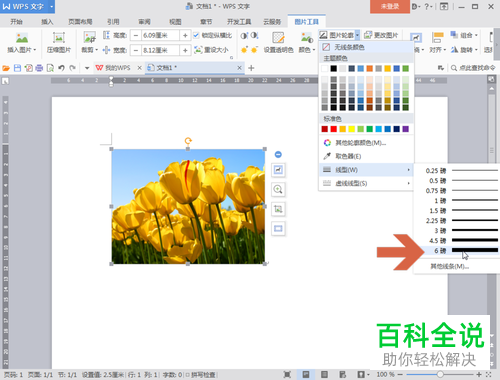
6.假如我们想要更多类型的边框,可以点击“其他线条”浏览。
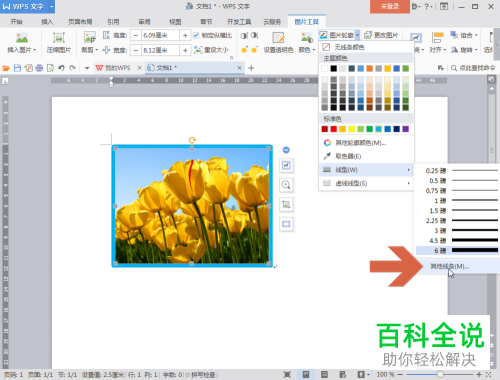
8. 点击后在WPS页面右侧会显示更多的选项。
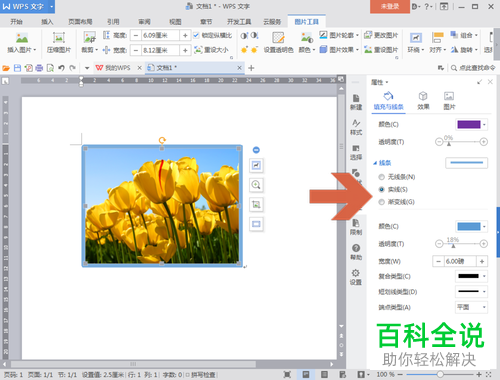
给电脑版WPS的图片添加边框的方法你会了吗?
赞 (0)

